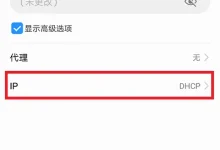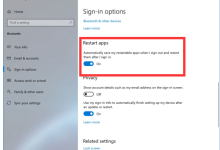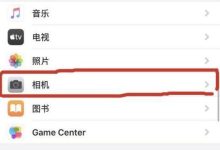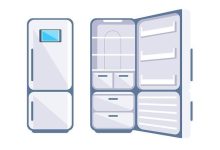相信各位在使用电脑时,若尝试从网上下载破解版软件,常常会遇到文件被系统自动删除的情况,而且这种情况屡试不爽。这主要是由于windows系统自带的防病毒软件会拦截这些软件,认为它们存在风险。不过,我们可以通过调整系统设置来解决这一问题。接下来就让我们一起看看具体的操作流程吧。
解决办法:
-
首先,准备好需要下载的破解软件或激活工具。
-
点击下载按钮后,等待文件下载完成,然后查看下载的文件信息,并点击打开。
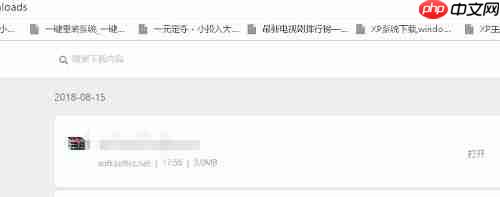
- 点击刚刚下载的软件旁边的“打开文件所在位置”图标,但此时可能会收到找不到文件的提示,尽管你明明已经下载成功。这是因为Win10系统的安全性较高,其主动防御功能会阻止一些被认为不安全的软件运行。
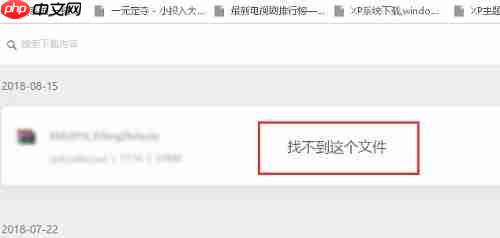
- 将鼠标移至屏幕右下角,你会发现一个类似盾牌形状的小图标,这就是Win10特有的主动防御功能,类似于一款内置的杀毒软件。它会默认屏蔽某些可能具有潜在威胁的程序。如果想顺利安装所需软件,就需要暂时关闭这个功能。
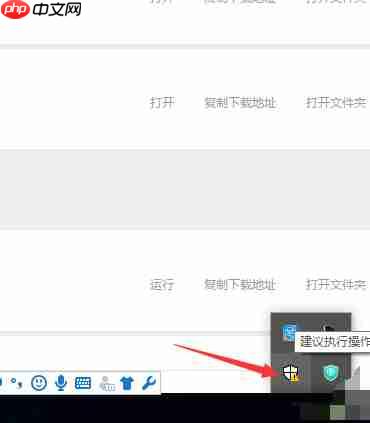
- 按照下图指示,依次点击相关图标,进入主动防御的设置页面。
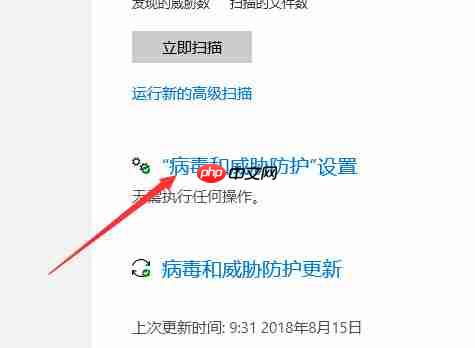
- 在设置窗口中,将主动防御选项关闭,即设置为“禁用”。完成后,灰色显示表示已成功关闭,此时再重新下载并尝试安装软件应该就不会出现问题了。
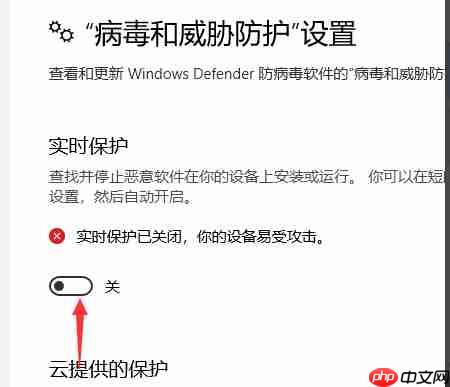
以上就是本文为大家介绍的方法啦!

 路由网
路由网